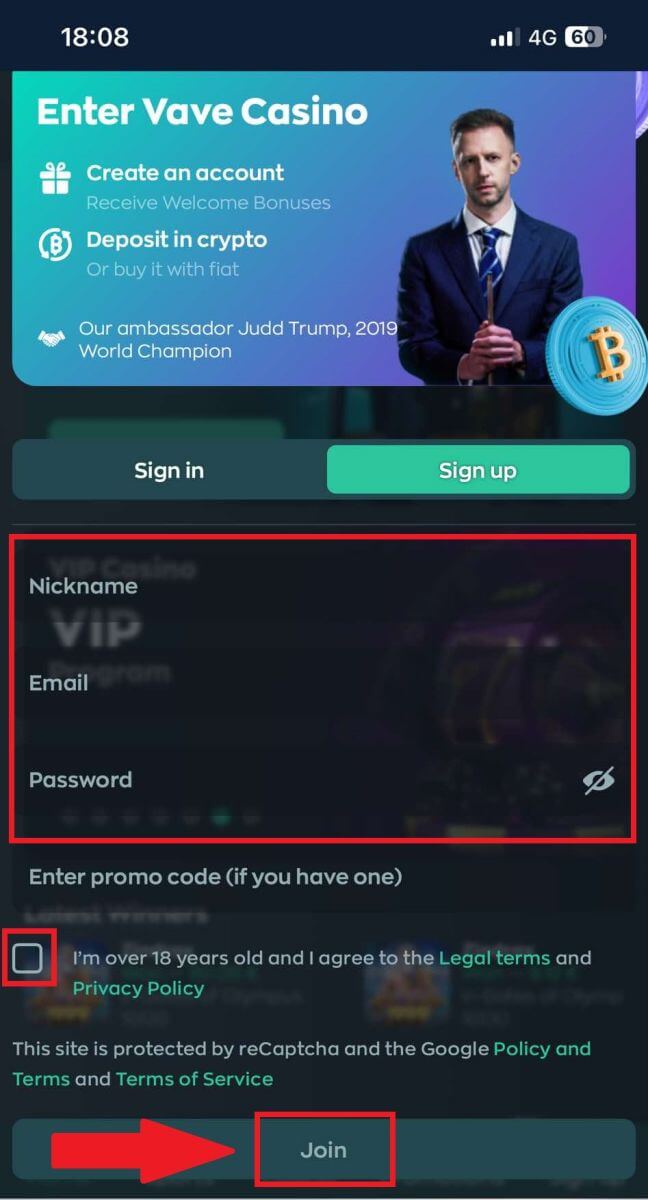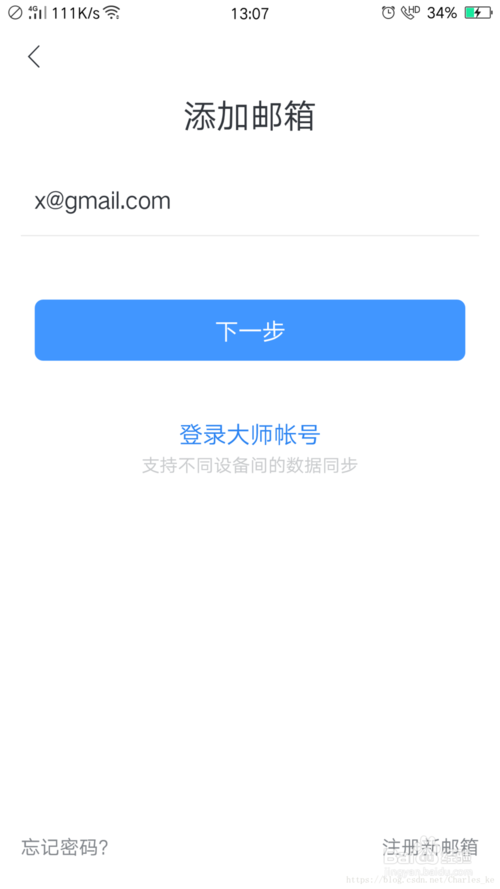苹果设备(如iPhone、iPad等)的存储空间(内存)是不支持通过购买来增加物理内存的。苹果设备的内存是内置的,一旦设备的内存容量固定,就不能通过购买来增加物理存储空间。不过,你可以通过管理存储空间和购买iCloud云存储来管理你的设备上的数据和文件。以下是关于如何使用教程图解来管理苹果设备的存储空间和购买iCloud云存储的说明。
1、前往“设置”。
2、点击“通用”,然后选择“储存空间”。
3、在此页面上,你可以看到设备上各个应用的占用空间大小,可以卸载占用空间较大且不再使用的应用来释放空间。

4、对于占用空间较大的应用,如照片、视频等,可以删除不必要的文件或上传到iCloud以释放本地存储空间。
购买和使用iCloud云存储:
1、前往“设置”。
2、点击顶部的Apple ID,然后点击“iCloud”。
3、点击“管理储存空间”查看你的iCloud储存使用情况。
4、在此页面上,你可以选择升级你的iCloud储存空间,根据需求选择合适的套餐进行购买。
关于具体的操作教程图解,由于无法直接提供图片,建议你前往苹果官网或相关技术支持论坛查找详细的图解教程,这些教程通常会以图文结合的方式详细解释如何管理存储空间和购买iCloud云存储,你也可以在苹果设备的“设置”菜单中按照上述步骤操作,同时截图保存操作步骤,以便日后查看。
使用iCloud云存储只是将文件上传到云端,以释放本地存储空间,而不是增加设备的物理内存,如果你的设备内存确实不足,考虑清理不必要的文件或购买更大容量的设备。